摄影-之于我 篇三:趁着618让我们进入硬件LUT时代—BENQ 明基 SW240 广色域显示器测评
首先来说说这张头图,如果我不做点处理, 那么看到的会是下面这个样子的。
这个头图的目的是通过对比来显示目前Windows任然留着的一个痛点,也是最困扰用户或者最让用户「有成就感」的一点——就是桌面级应用不支持色彩管理。
再对比首图和上面这张图可以看出两张图饱和度有些许差别而且不算特别明显。 张大妈在对收进图库的图片会做什么样的处理就不知道啦,但我们不需要去管图库干了啥, 因为我们只能看到经过浏览器映射得到的结果,就是我们眼前看到的浏览器上看到的样子。
OK,具体细节就不展开啦, 如果你在电脑上看到的这两张图没有差别, 那就更需要看这个帖子咯。
喜迎大妈编辑器改版,但为毛还是不支持markdown语法

进入正常流程, 开始唠嗑。
工作室之前需要大电视机看客片用
“喜力,咱买什么电视机好呢”
“xxxxxx”
于是工作室有了台超薄55寸4K HDR电视机,价格便宜量又足。
这次,新招的视频后期妹子说要24寸显示器,要广色域的,我喜欢这样的妹子,有要求,说明镇得住。
「苏州有明基,我们上明基」
「行不行啊,其他牌子呢?」
「wox,之前谁说我那两块屏色准好的。换别的牌子你自己选,我不选。」
「行行行,听你的。行了吧,还便宜呢。 」
于是,就有了这块SW240。
来得早不去来得巧
其实自己对明基的产品线不算熟悉,但对SW系列显示器是印象非常深刻的,在站内之前也晒过SW2700PT,是一块支持硬件LUT的广色域专业向显示器。之前以为只有27和32寸的,结果没想到今年刚推出了一块24寸的FHD,也就是这一贴的主角儿,于是很快就在眼前了。 来得早不如来得巧。
有那么些小小的情节,喜力是苏州人士, 现在本地比较活跃的刚好又是我们自己需要的产品品牌, 看来看去,苏州就这一家,好在产品对得住我们的预期。 没有不挺之理啦。比如这次喜力自己第一时间入手的DJI RoninS,老远的深圳牌子啦。 半个月了还没发货,快点儿快点儿撒。
我知道有很多品牌在昆山代工,目前没啥刚需,都怪大妈,各种爆料,早早都买啦。
一不小心,又发牢骚了。
开箱安装
开箱
非常简单,非常典型的显示器包装,好久没开过彩盒包装的显示器了。
 24寸, 外加内包装和缓冲泡沫比较紧凑,整个箱子显得比较小巧。
24寸, 外加内包装和缓冲泡沫比较紧凑,整个箱子显得比较小巧。
除了纸片和光盘之外,标配电源线,USB HUB用的A口转B口USB高速线, DP转miniDP线,还有一根DVI带双磁屏线。 忘了拍了,因为之前搞过开箱视频了, 所以这里就不再重复啦。
SW240和SW2700PT区别最大的直观感受,除了尺寸,就是SW240的窄边框。 左、右、上三边窄边框。 桌上显示器采用窄边框,最大的好处是左右对接双显.
面板采用的是IPS硬屏,雾面盖板,也就是俗称的雾面屏, 雾面屏对面的是镜面屏,雾面屏的好处,不消多说啦。
下边框基本是SW系列的常规边框,和面板衔接处倒角处理, 右侧是安排在显示器正面的操作按钮。 最右侧是电源键,最左侧是模式快速切换键。
背面总览,从上到下是BENQ Logo, 中间是VESA槽, 下方为接口开槽。右侧「显示器的左侧」USB HUB开槽。
接口从左到右依次是: 电源口, DVI, HDMI,DP,USB B「USB3.1,Gen1」口, 还留了一个3.5音频口。 不过配线没有配音频延长线。
USB HUB为两个USB3.1「Gen1」 A口和一个SD读卡器。 这对于摄影向使用的用户来说, 太方便了。 但可能是因为超窄边框的原因也可能是后背造型的原因, USB HUB做了内陷处理, 这个处理可以预见的带来的问题是从正面去插USB接口和SD卡,不是那么方便。 但,默认配置USB3.1,点个赞,稍稍抵消一下呗。
安装
安装三步走,第一步,放好底座
第二步,插上支架,拧紧底座底部固定螺丝。
支架下方和底座对接部分都是金属材质,保证刚性和耐用性。 实际底座和支架都是全金属结构外面包了一层磨砂塑料。
第三步,对准卡口,把显示器装上。 咔哒,完工。
VESA带来的便利一是安装方便,再就是,可以旋转90变成竖屏,嗯,看妹子的大头像特别爽。 当然精修半身像也是很爽哒。
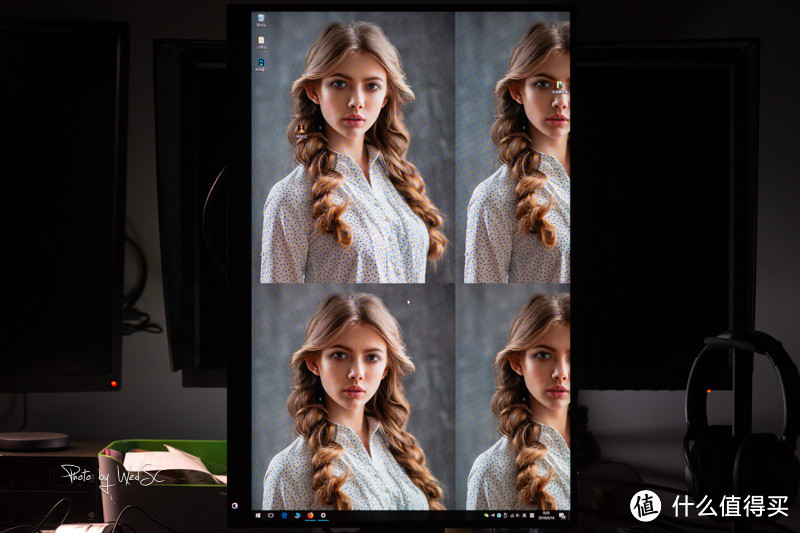 屏摄的痛点之一: 摩尔纹。 这张角度和高度稍微调整了下就摩尔纹了。
屏摄的痛点之一: 摩尔纹。 这张角度和高度稍微调整了下就摩尔纹了。
支架和底座的搭配,给屏幕左右都很大的旋转角度。 开箱视频里也能看到喜力对旋转幅度印象深刻。
显示器在点亮之前最能给人好感的就是一个便利的支架。 尤其对于这种专业向的广色域显示器,在工作室给旁边的人看图转一下啥的,那是相当方便的。 One
Man Company用户比如喜力,方便的升降和俯仰角度,不管如何总能给自己找到一个舒适合理的角度给自己使用。
外加VESA接口加持, 用户可以方便的选择脱离支架上关节支撑臂, 给桌面节省更多的空间。
都铺垫完了,该认真啦。
轻描淡写的24寸的FHD
确切的说, 是一块24" 99% AdobeRGB 原生10bit IPS FHD支持硬件LUT的16:10的雾面屏显示器。
24", 秒懂,
99% AdobeRGB,秒懂,广色域嘛。
IPS,行行行,别说了,秒懂的。
FHD,1080P。 哦,还是1920x1200,嗯这个比例不错,性感。
雾面,嗯,秒懂。
原生10bit是什么鬼,能吃么?
硬件LUT? 什么鬼? 很厉害么?
啥都懂了,还要喜力干啥。继续往下看。
 上面那些图片后面就是咱的工作区啦,用上一个帖子的老图代替一下。
上面那些图片后面就是咱的工作区啦,用上一个帖子的老图代替一下。
虽然喜力自己是27+32寸用户, 但,特别是27寸+2K4K横行的如今,让大伙儿感觉24似乎寸没市场了。
在跟着疯狂的市场节奏走的时候,我们别忘了放慢脚步,看看自己的真实需求。 其实也就是我们购买这个显示器的目的是啥, 或者说,选择它的理由原因是啥。
尺寸和分辨率比例关系, 包括IPS面板特性,雾面屏这些基础的东西, 喜力在上一贴已经非常细致的分析过了, 就不再赘述啦。 所以说一个厂商在这时候推出这款FHD的24寸并且是一个产品线的全新产品,应该说是足够理性客观的。
明基SW系列最先推出的是32寸和27寸这种比较保险的,或者说比较保守的尺寸,在经过市场一阵洗礼之后推出24寸,多少能说明24寸是有需求的,即使是在专业向市场。 这一点刚好在我们新招的后期妹子身上得到了验证。 虽然是比较巧合的个例
上面漏了一个灰阶响应时间,5ms, 这个灰阶响应, 相比电竞取向的1ms是弱了些,但相比常规的8ms肯定是强了。 5ms, 修图视频校色润色什么的是肯定不用担心的, 看电影也不用担心残影问题, 就算是偶尔娱乐拿来玩游戏, 5ms的灰阶也不会带来什么可以感知的拖影问题。
剩下最重要的两点
硬件LUT
LUT=look up table, 颜色转换对号表。
通常LUT存在于显卡驱动或者系统色彩管理模块里,也就是大概可以称其为软件LUT, 这种系统内的LUT,每次更换显示器或者重装系统之后,都需要重新校色生成合适的LUT文件。
相对应的, 就是小标题提到的硬件LUT了, 只是这个LUT文件是跟着显示器走的, 在经过一次校色之后, 这个生成的文件是跟着显示器走的, 也就是说,用这个显示器接在不同的电脑上, 不需要再重新校色。 这是一个极大的便利点。
当然, 通常爱折腾的我们, 总是忍不住在更换一次之后, 都会去校色, 去完成那个所谓的仪式感,
以前硬件LUT只能是中高端显示器的卖点, 逐渐的, 万元以下的显示器也开始尝试硬件LUT了, 其他牌子就不说啦, 免得说对比不公平。 入手这个SW2400的最主要原因就是我手里那块SW2700PT的硬件LUT表现非常不错。 相信, 一个系列, 不至于体质差别太大才是。
还有一点, 校色是一种常规操作, 比如每隔一个月校色一次, 以确保显示器始终能有最佳的显色表现。
对立面的就是, 一次校色完成之后, 便不再管了, 其实, 新显示器的性能衰减确实不需要我们做过份多余的担心的。 所以, 这样的不操作是没毛病哒。
但无论如何, 硬件LUT的优势是很明显的,尤其是像我这种不同的地方只放显示器,电脑是随机的这样的用户,基本可以说是刚需。
原生10bit
也就是位深度, 位深度还是和LUT相关——位深度即LUT精度。
把它说成是LUT精度, 就好理解很多。 位深度越高,精度就越高,那显色精度就更高,也就是显色更准确。
这样的准确,在我们看显示器时的视觉感受上还有一点, 只要图片源文件没问题, 那看上去颜色过渡,更平滑,更细腻。
前面「原生」两个字,也是非常重要的。 因为市面上有很多面板是原生8bit的面板, 通过显色驱动把它软加持到10bit,也就是通常大伙儿说的抖动,抖到10bit。 这种抖动值肯定不能跟原生值比啦。 所以,这里也需要强调一下, 是原生10bit。
相对应的, 位深度越高, 对显色驱动的完成度要求就越高, 因为这不像韩信点兵多多益善那样,越多越精细,要求也就越高。 话说韩信真乃神人。
那就接受考验吧
前面功课做完了, 这里反倒不需要多说啥了。
关于两大平台, 有一点需要说明一下。
MAC OS在进入High Sierra时代之后, 整个色彩管理系统做的更全面更彻底了,并且修改了部分管理逻辑。
同时这也是对新出的显示器的一个考验, 包括较色仪的驱动等等都需要去做适配更新。
Windows, 虽然WIN10已经很久很久了, 但Windows的色彩管理, 10和8和7没啥可感知的区别。 桌面级应用还是不支持色彩管理。 所以, 如果用广色域显示器, 在看桌面应用界面、包括桌面本身这些, 都会觉得特别鲜艳,那叫一个娇艳欲滴。
High Sierra之前, 喜力主观认为两个系统色彩管理本质差别不大, 不过,High Sierra是个分水岭。 现在在色彩管理这一块Win是明显弱势的,而且能够直观感受到。
**「这也是造成很多人认为99%AdobeRGB显示器就是比100%sRGB显示器色彩鲜艳的直接原因,其实这是系统的锅。这也是这个帖子头图的目的」**
再强调一遍,至于里面的原因,不再赘述啦, 回到咱以前那个帖子去看,真的想全方位了解色彩管理中和显示器相关这块的, 我不会让你白白浪费时间,去看, 没坏处😜, 我们基本上了解印前就行了, 关于印刷,虽然我和几个调色工喝点小酒啊,和印刷厂吹牛逼啊,还有北美的名人堂大师的书啊都看过,而且是非常仔细的看过到目前为止有4遍了吧,但,在这里没啥用。这里只说印前,更确切的说是显示器单独一块。
但, 懒人有懒福, 如果是Windows老用户, 那你不需要去更新自己的操作流程,不需要去重新学习研究折腾,还是外甥打灯笼——照旧。
Pallete Master Element
厂商自己最了解自己的显示器,知道自己的显色驱动,所以,硬件校色注意是硬件校色是厂商自己出的校色软件最能配合好自己的驱动。 Pallete Master Element就是明基自己给自己显示器配的校色软件。
市面上最常见的校色硬件就两家,明基的校色程序还是调用硬件自带程序的校色库,也就是Pallete Master Element是基于爱色丽或得塔的设备工作的。 喜力自己一个4代红蜘蛛「Spyder4 Elite」和一个i1 Display Pro。为了避免折腾,这次采用i1 Display Pro。
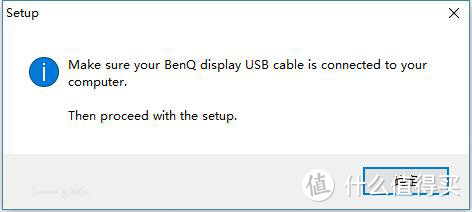 安装之前需要将显示器USB HUB和电脑连接,校色时i1插在HUB上。
安装之前需要将显示器USB HUB和电脑连接,校色时i1插在HUB上。
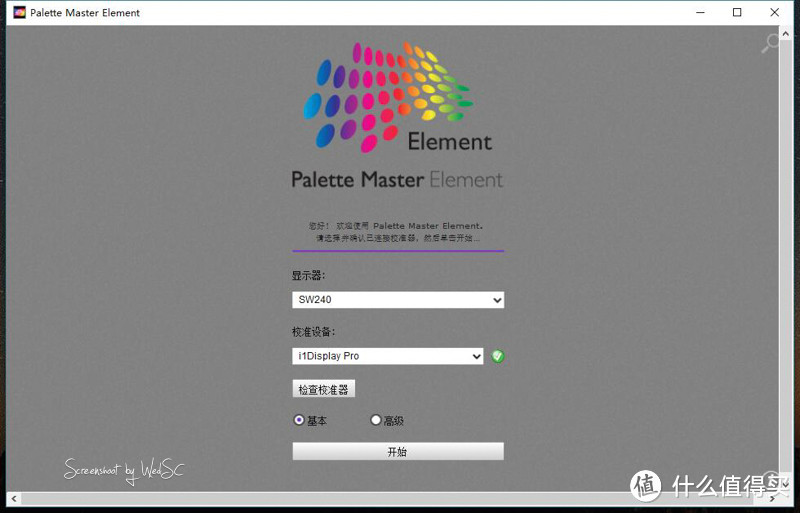 如果系统之前没有安装过i1 Display Pro的驱动也没关系,Palette Master安装包内内含了你所适配的较色仪的驱动和色库。
如果系统之前没有安装过i1 Display Pro的驱动也没关系,Palette Master安装包内内含了你所适配的较色仪的驱动和色库。
 默认亮度为160, 这个亮度非刚性要求,喜力个人建议100-140都可以。但之前还真没尝试过160. 这里继续沿用自己的习惯120.
默认亮度为160, 这个亮度非刚性要求,喜力个人建议100-140都可以。但之前还真没尝试过160. 这里继续沿用自己的习惯120.
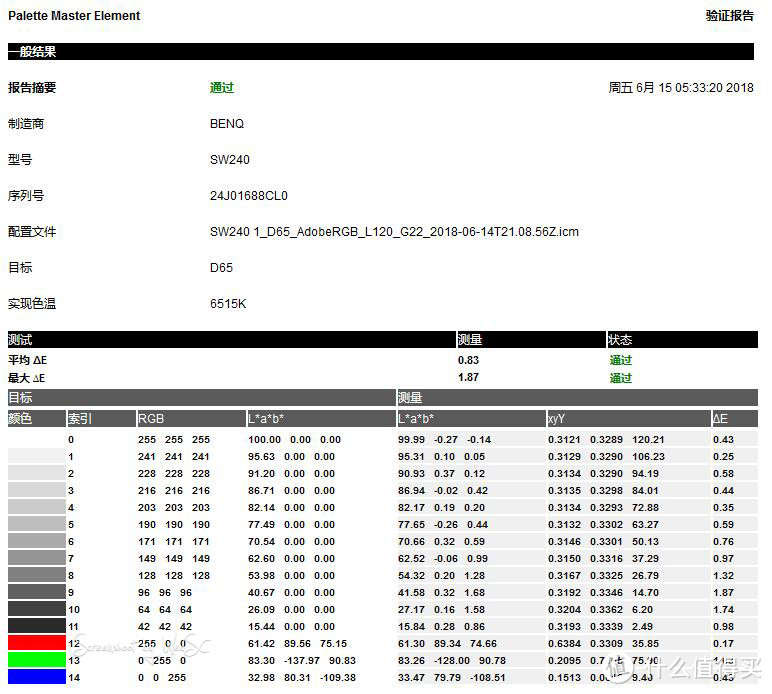 δE, 平均值0.83, 峰值1.87, 这个成绩相当漂亮啦。
δE, 平均值0.83, 峰值1.87, 这个成绩相当漂亮啦。
细看结果数据, δE峰值都在灰度上,8、9、10三项,RGB值越低δE越高,三个单原色和中灰到亮色都非常低,白点控制优秀,都低于1. 整体上,这个成绩是相当漂亮了。
从Lab值看,测量的最低亮度为L15, 通常如果我们修图最终展示端是网页端,其实L值黑点可以设定在5左右的,如果是印刷可能根据GCR或UCR的不同分色方式,可以设定在10左右或5-10左右。
给人猜测,按照这个取样值,如果继续往下走的话, 可能得到的δE值会有项目超过2. 这一点需要再另行操作来验证下,就目前来说,这个成绩反正是很不错啦。
 那么咱就选个大的,相比基础模式的57个取样变成这里的123个取样值。
那么咱就选个大的,相比基础模式的57个取样变成这里的123个取样值。
OK,整体上,校色就算是完成了。 我将基础模式校色LUT设置为校准1, 高级模式写入校准2. 可以通过OSD调整菜单随时调用。
OSD菜单
SW240因为少了那个非常方便的线控,菜单只能在屏幕上用按钮调整,可能是由奢入俭难吧, 用了2700PT之后再来调整这个240的菜单,感觉交互上有些繁琐,坏处是繁琐,好处, 是防止误操作。
菜单还是非常照顾入门级用户,一旦选择校准1或校准2之后,所有和色彩相关的设定选项全都变成灰色锁定无法操作, 防止不必要的误操作。
屏摄
据说是喜闻乐见,但喜力还是很不喜欢, 因为屏摄操作比较麻烦。 具体原因在上一篇已经说过啦,不再赘述。
屏摄的意义不大,首先是图片本身的配置文件,再就是所选图片的质量。 比如图片RGB值的偏向或者说集中区,黑点和白点本身是否合理等等。为了让各位愿意多看两眼,喜力很努力的从10000多张美女图中选了这些相对具有一些代表性的。
如果要说屏摄的意义, 主要在于如果对比度设置不合理,会丢失细节或者会让图片看上去很平,亮度不合理会让图片显得过于饱和或者丢失饱和度。 亮度和对比度也是校色的基础,较色仪都是最先校准显示器的白点和黑点之后才开始进行颜色校准。
火狐在新版之后,对之前的colormanagement插件不再支持,并且原插件作者没有再更新,所以这个插件连替代品都没有。 使用about:config设置之后,基本不影响使用。 从上面三张对比图也能看出能和PS保持一致。
 双色调和高饱和撞色图放在一块儿,左图可以认为是高调黑白,明度过渡非常细腻,右图可以认为是剪影。但暗部细节全都在。
双色调和高饱和撞色图放在一块儿,左图可以认为是高调黑白,明度过渡非常细腻,右图可以认为是剪影。但暗部细节全都在。
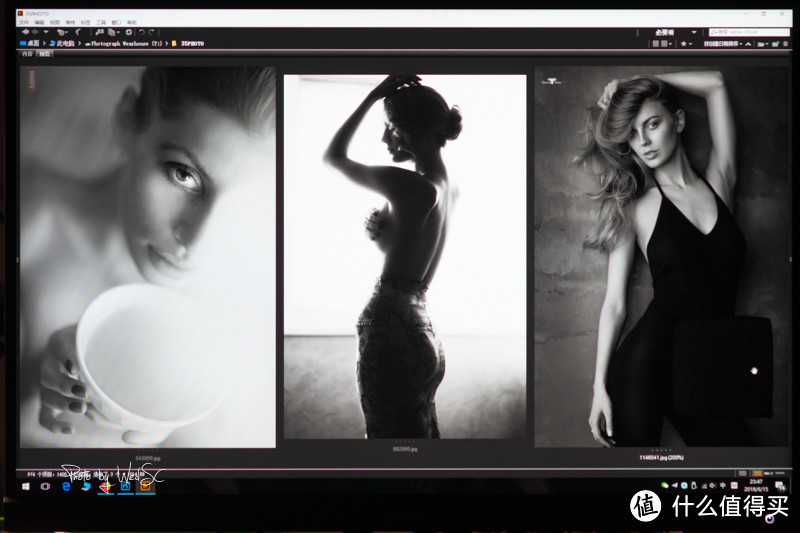 高调黑白,剪影黑白,中间调黑白人像,黑色连体背心的褶皱纹理都在。 整体从亮部到暗部细节丰富。
高调黑白,剪影黑白,中间调黑白人像,黑色连体背心的褶皱纹理都在。 整体从亮部到暗部细节丰富。
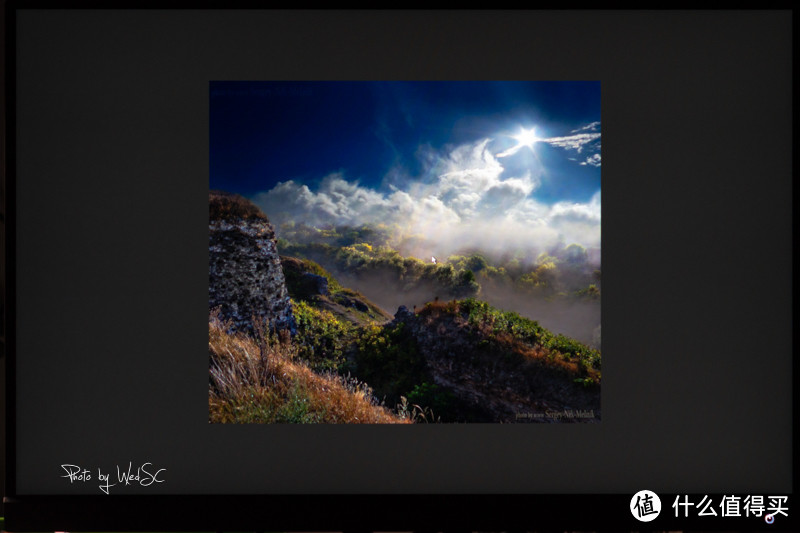 最后上一张大动态范围的图,从亮到暗,细节丰富,填空和白云各自的明暗过渡和色调过渡都非常细腻自然。 前景暗部细节丰富。
最后上一张大动态范围的图,从亮到暗,细节丰富,填空和白云各自的明暗过渡和色调过渡都非常细腻自然。 前景暗部细节丰富。
小姑娘看到显示器之后立马来了句:哎呀,广色域就是看上去颜色鲜艳很多。
我当时一口气没把自己噎死,能不能不要这么浮夸。
本来还打算扩展一下系统内以及应用软件的设置,但前一贴已经非常详尽的提了,这里就不再重复啦。 包括之前大妈家收藏量爆棚的关于PotPlayer视频播放器的那一贴,其中mdVR内容里没有提到色彩配置文件调用的设置,也就是说,作者可能只是形而上的看完人家的帖子整理下就发出来了,俺在上一贴提到啦,很详尽哦。
顺带安利一把PotPlayer,如果说Windows有什么软件让我不舍得离开Windows的话, 一个是PotPlayer,一个是Foobar2000. 分别是视频播放器和音频播放器。 扯远了
呶,就这个了,刚兴趣的值友可以一看。这一贴是比较认真的测评倾向, 尽量把内容简化了。字数大概就是上一篇的三分之一吧。 其实并不是什么品牌情节,只是如果能在一个低价位买到一个能满足自己的需求并且产品本身确实不错的,也就是性价比相对较高的产品,那何必再去多花冤枉钱呢。这毕竟不是奢侈品,而且,即使是高价的常规专业显示器,如果买来了还是不能物尽其用,那岂不更冤枉。
这不是值得才买么。
关于SW240不是总结的总结
看完前面的内容,就不需要总结啦。这里扩这些其他。
Pallete Master Element这个明基自己适配的校色程序, 在上一篇中喜力吐槽过,其实是当时自己没有完全理解它的工作逻辑。而且当时也因为确实是略带怀疑的去看上一块屏幕的心态去使用的, 各种折腾,结果跑偏了,或者说,用力过猛了。幸亏值友再回复里的一个疑问提醒到了我,让我重新回头去检查自己的整个操作过程,发现确实是自己跑偏了。 非常感谢细心看帖的值友,还有不断打赏的那位,额~~~~一直是我的压力来源啊
还有提前回答可能出现的一个问题。
较色仪,如果还没有买的, 建议直接上i1 Display Pro。 如果手里已经有了,就不建议换了,除非刚需上高阶的分光光度仪,比如爱色丽家的色猴。
那帖子里喜力用的是爱色丽的较色仪, 如果我手里已经有了蜘蛛了,有必要换么? 如果已经有蜘蛛了,没必要换。 这也是喜力这一贴用爱色丽的较色仪的原因。 因为上一贴用的是4代红蜘蛛。 这样两个操作就都有了。 供各位参考。
当然,4代以前的蜘蛛,还是比较折腾的。 所以前面说的如果手里还没有较色仪的,建议直接上i1 Display Pro。
OK,基本打完收工了。
贴中涉及到的产品这里罗列一下。
知道大伙儿都在忙剁手,希望这贴能在618帮到各位需要添够显示器的值友有所帮助。 为了写这篇帖子,喜力重装系统了的,折腾了好几天,哈哈哈哈哈。
怎么样,够诚意不 
喜力一直在努力,咱下一贴再见。












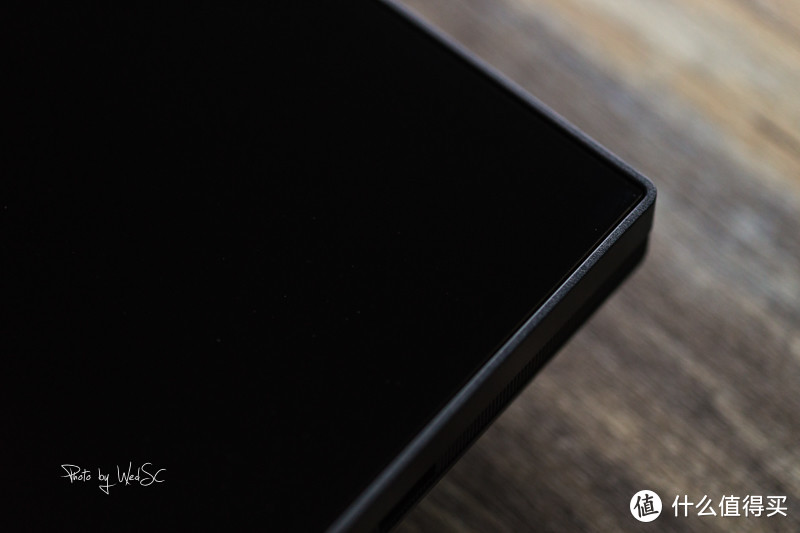


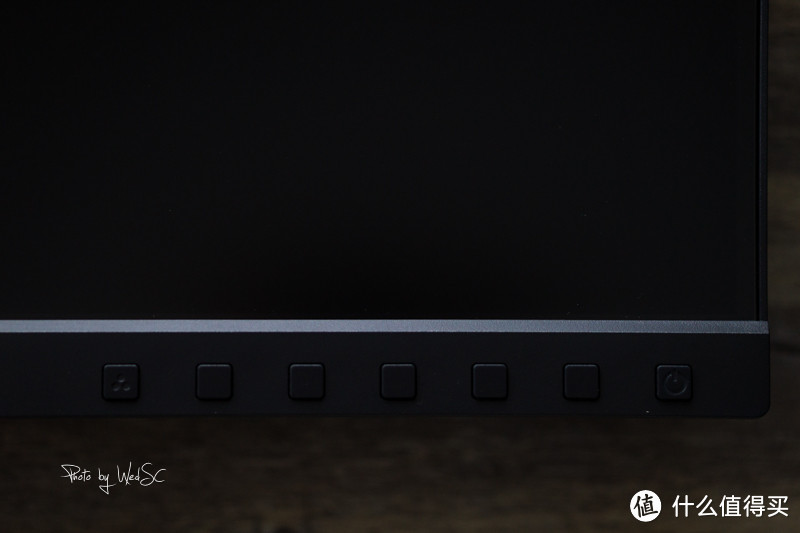
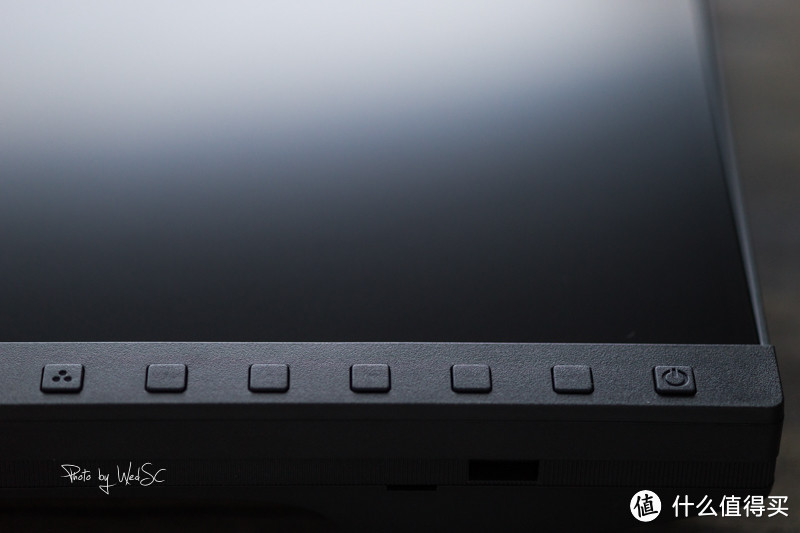




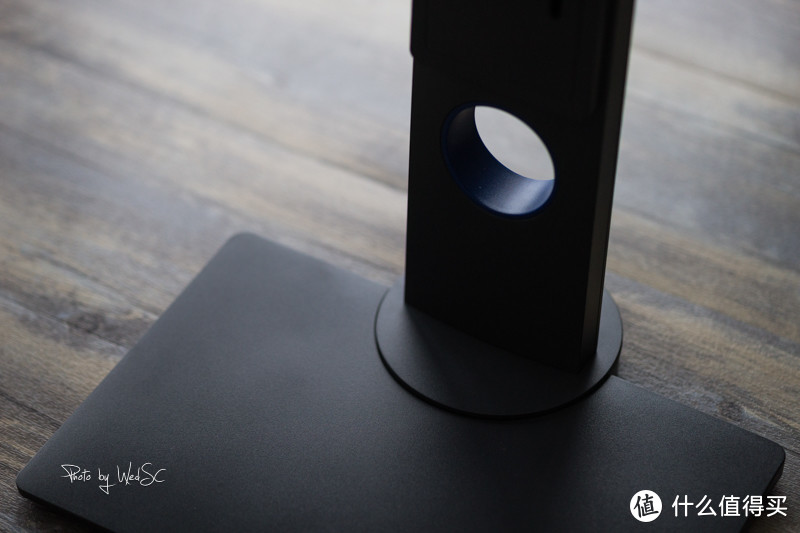





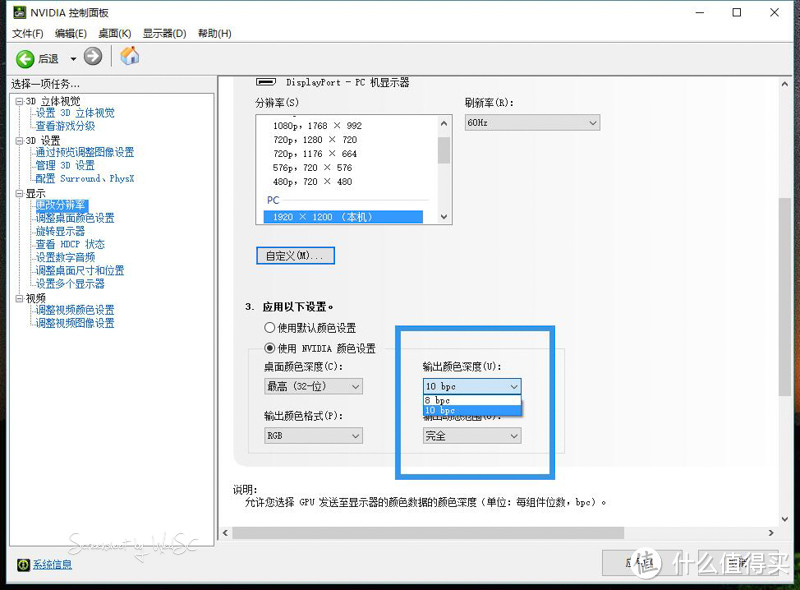
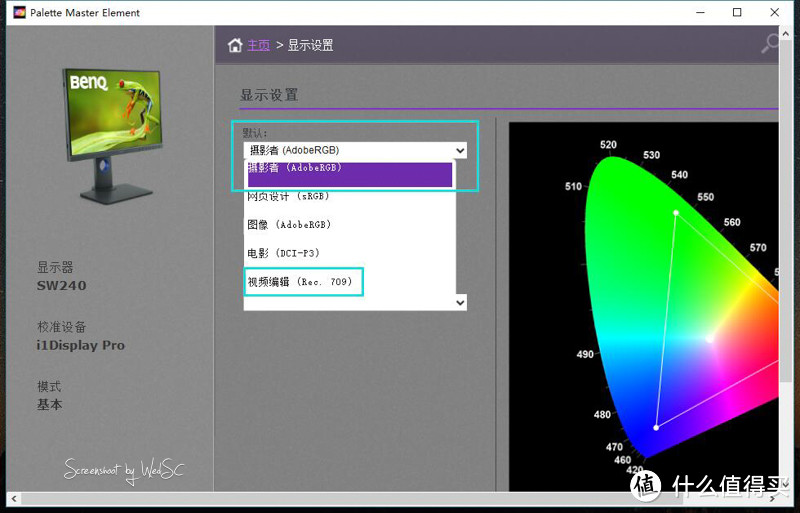
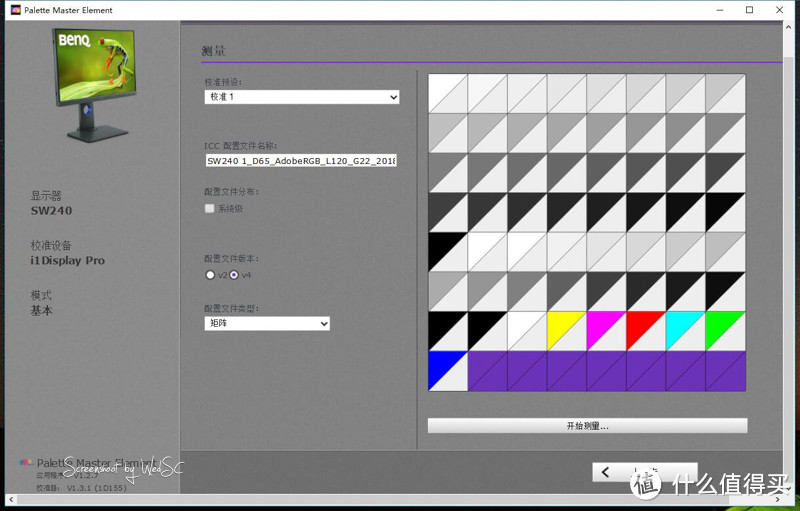
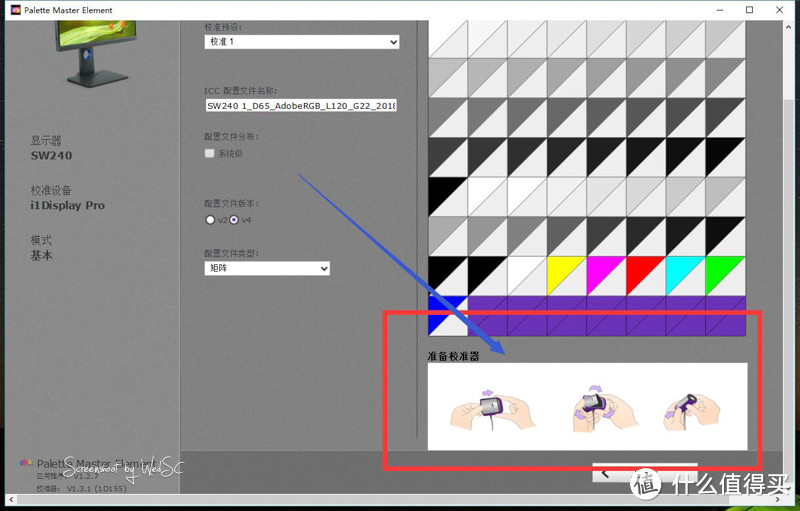
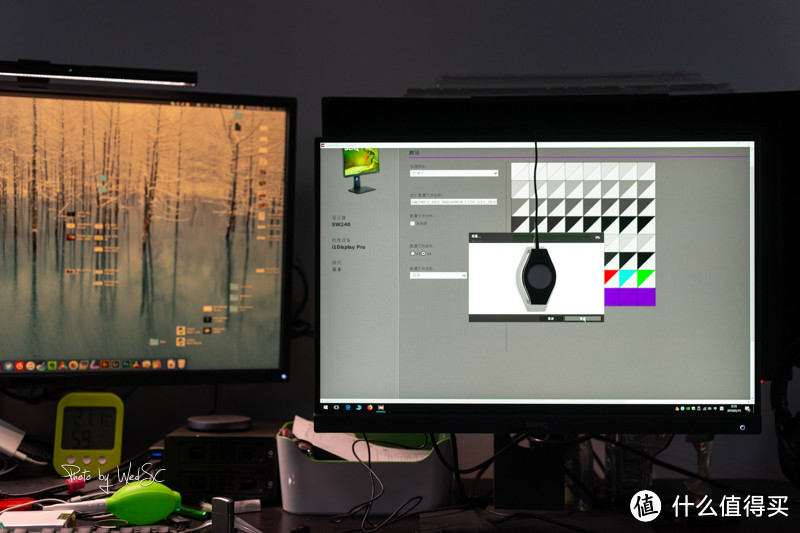
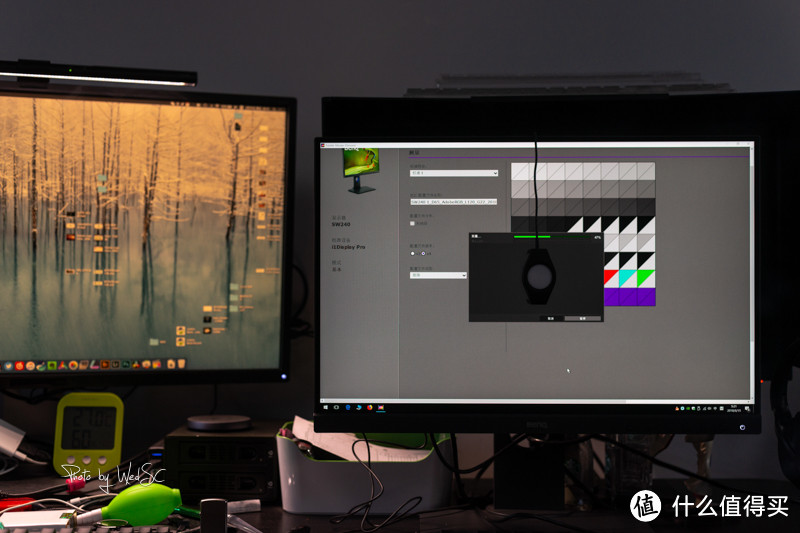
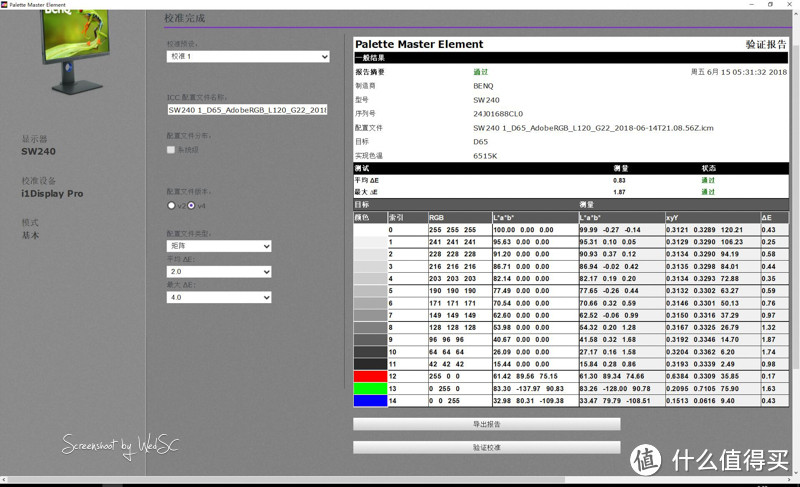
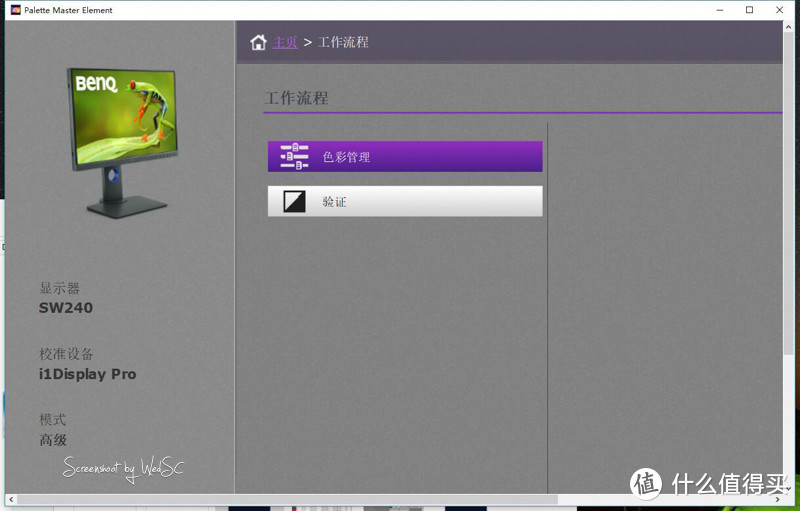
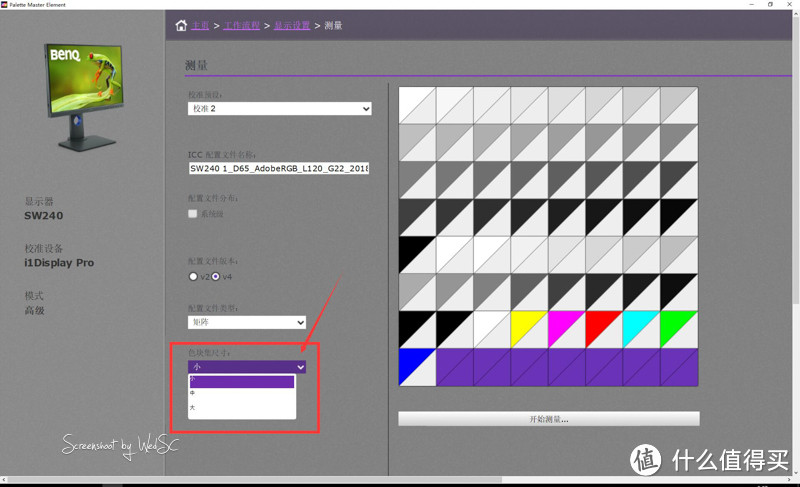
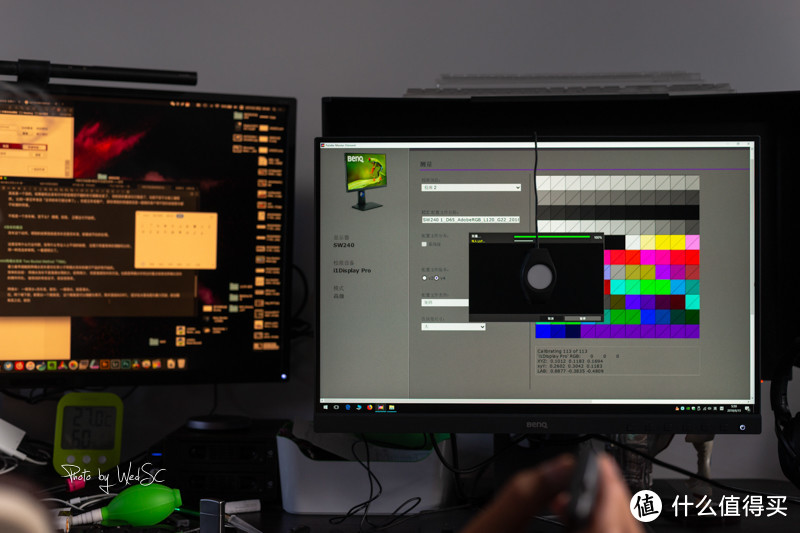

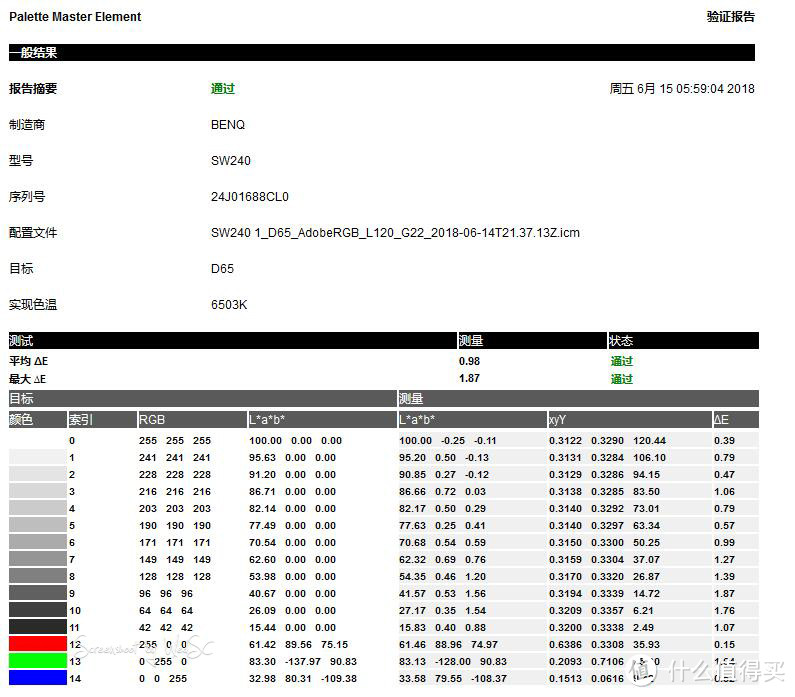
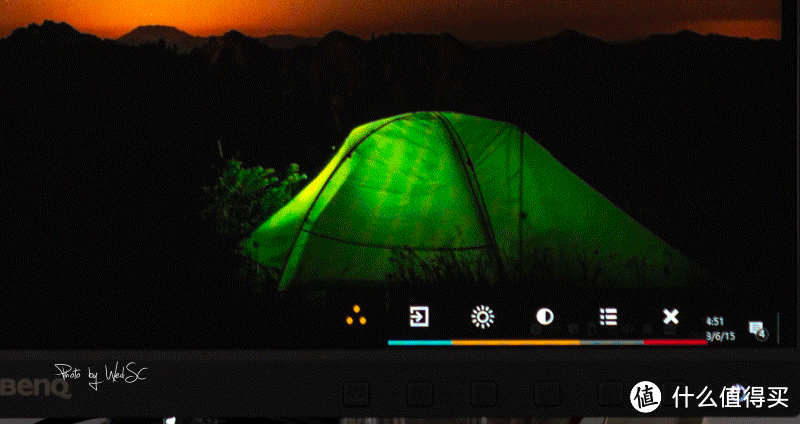
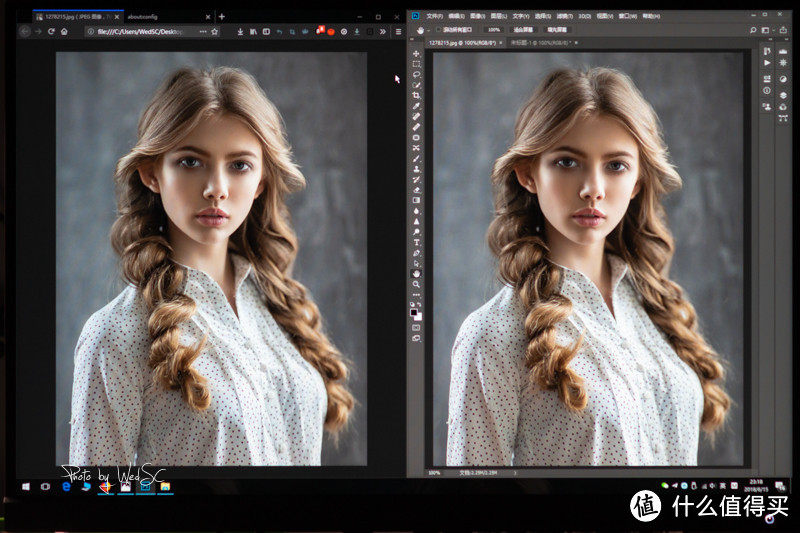
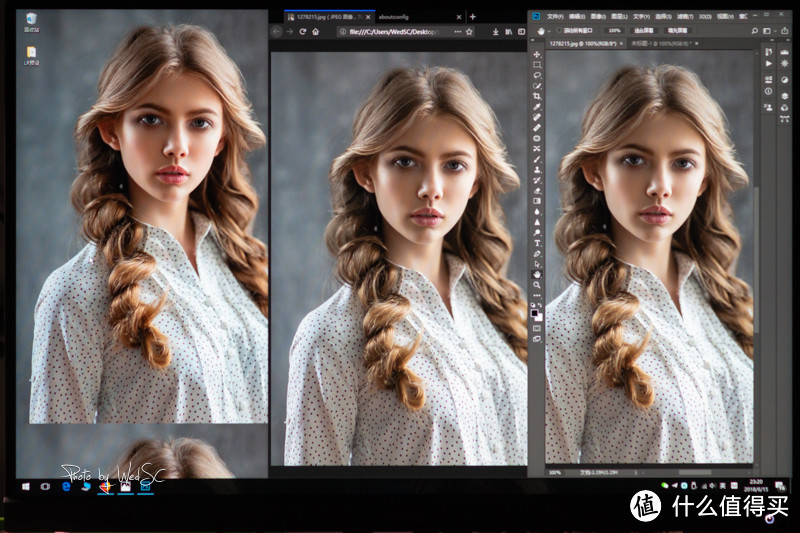
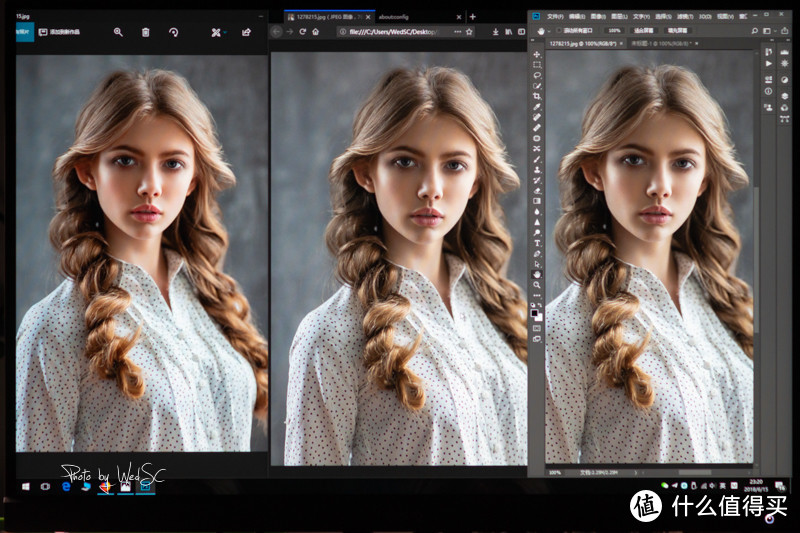
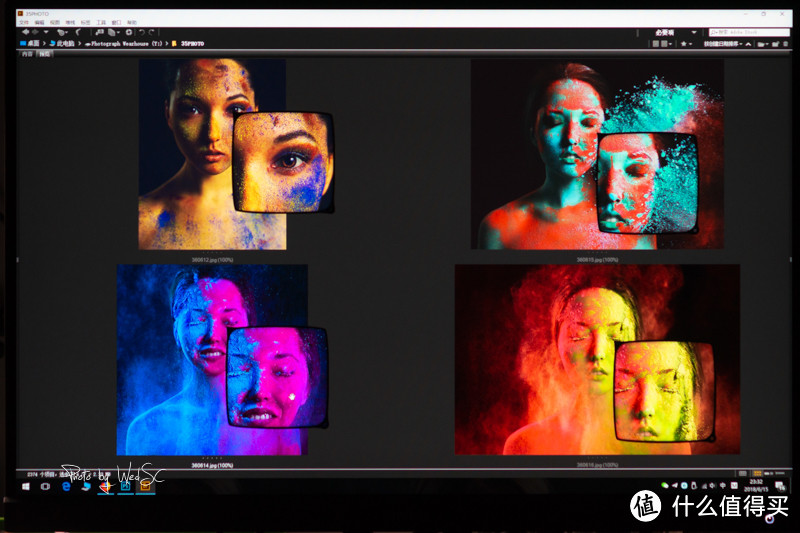
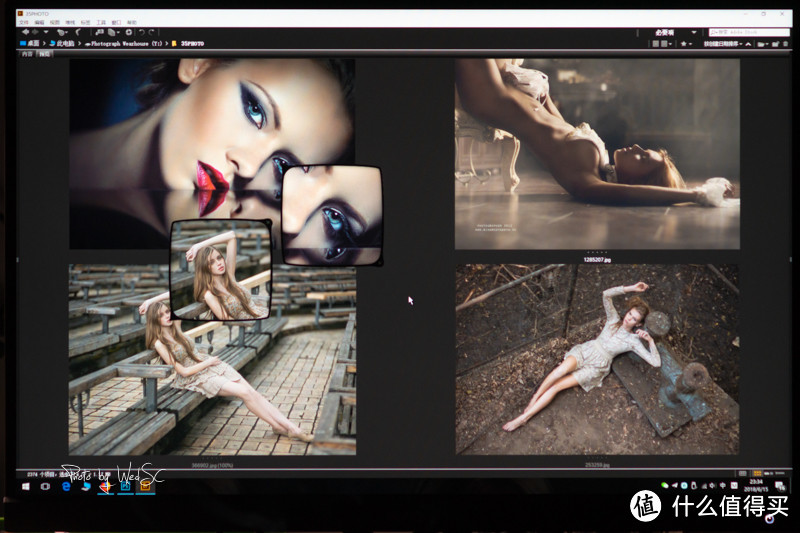
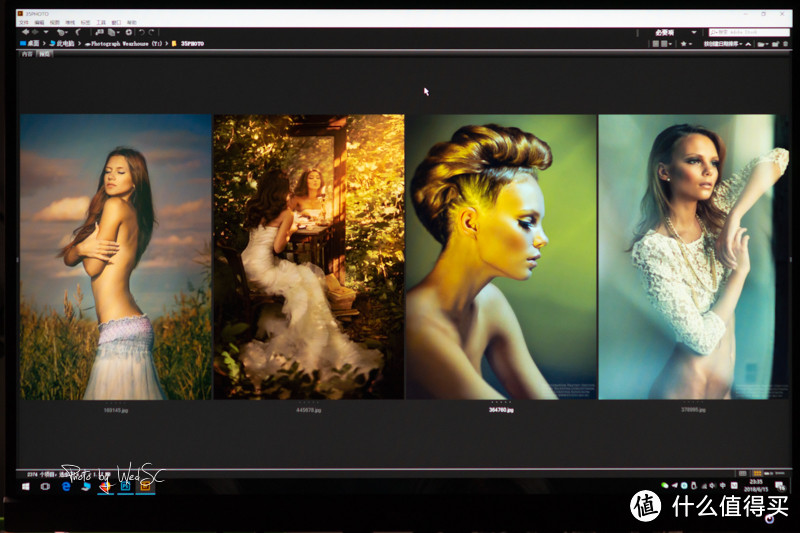
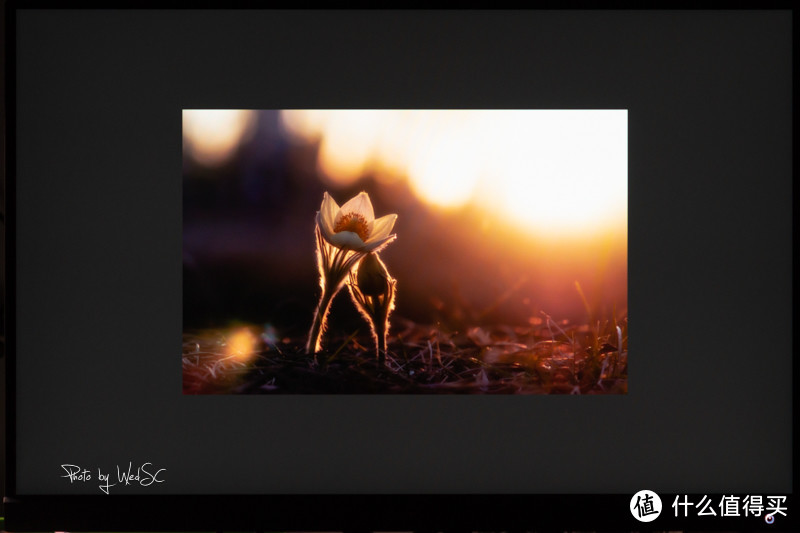
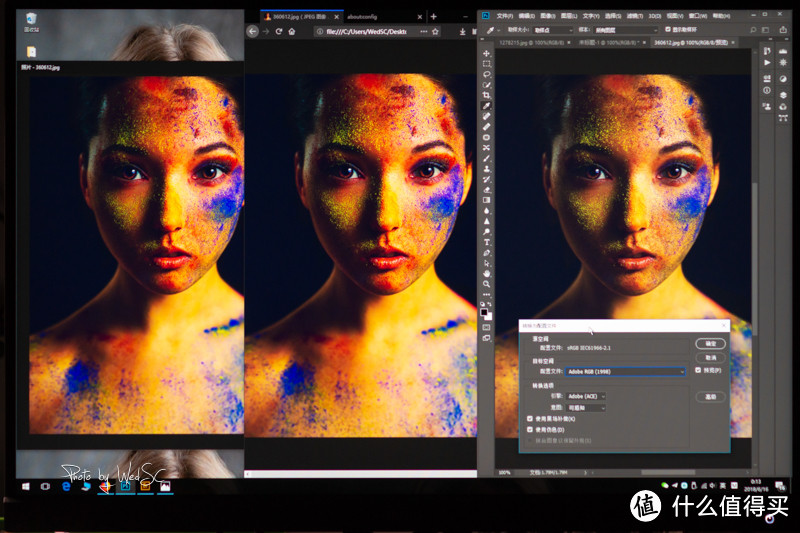





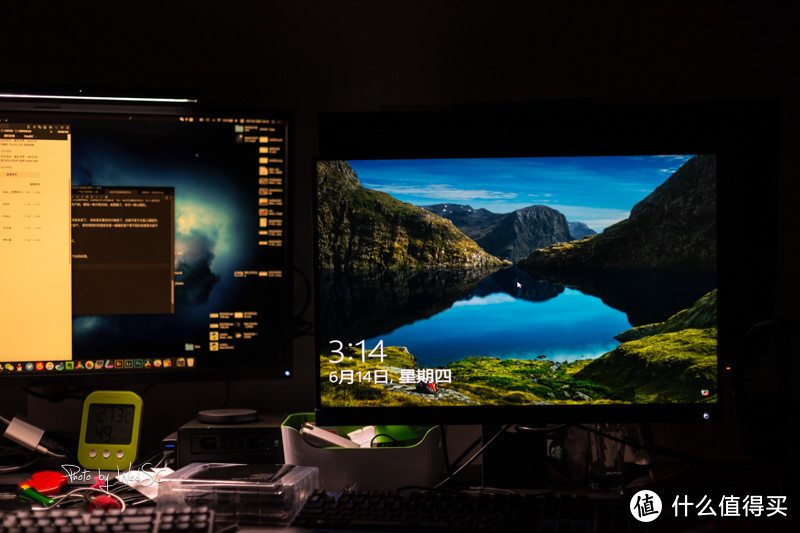






























































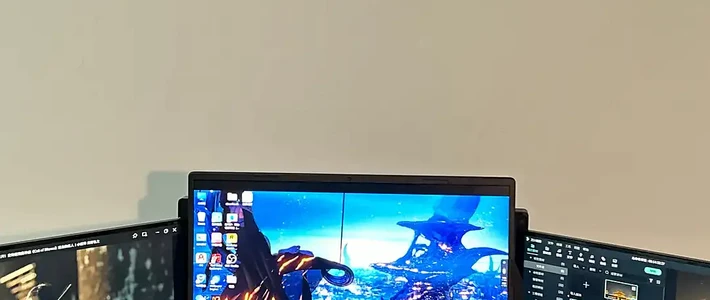
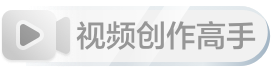



































说好不说谎
校验提示文案
黑么帅
校验提示文案
萧粤
校验提示文案
wanfeng304
校验提示文案
guns
校验提示文案
KC熊朗布
校验提示文案
猪圈余文乐
校验提示文案
oyES
校验提示文案
seasonic00
校验提示文案
qian9839
校验提示文案
一脸懵逼呆若木鸡
校验提示文案
Elioeeee
校验提示文案
oyES
校验提示文案
值友9729124001
校验提示文案
沙漠丶之雕
校验提示文案
值友7855163062
校验提示文案
值友7855163062
校验提示文案
seasonic00
校验提示文案
沙漠丶之雕
校验提示文案
qian9839
校验提示文案
值友9729124001
校验提示文案
黑么帅
校验提示文案
oyES
校验提示文案
oyES
校验提示文案
猪圈余文乐
校验提示文案
KC熊朗布
校验提示文案
Elioeeee
校验提示文案
一脸懵逼呆若木鸡
校验提示文案
guns
校验提示文案
wanfeng304
校验提示文案
萧粤
校验提示文案
说好不说谎
校验提示文案